Как переустановить систему на планшете хуавей
Обновлено: 05.07.2024
Как сбросить планшет Huawei на заводские настройки? Чтобы разобраться в поставленном вопросе, достаточно взглянуть в меню устройства и найти нужный раздел, но существуют и другие решения:
- использование меню Recovery для отката системы до первоначального уровня;
- введение специальной команды, откатывающей планшет до стартового состояния;
- восстановление системы с помощью комбинации кнопок.
При этом желающим восстановить базовые параметры устройства людям нужно помнить, что в результате из памяти прибора удаляются все хранящиеся в ней данные. То есть, после завершения операции безвозвратно исчезнут контакты, история переписок, приложения, пользовательские файлы, включая фотографии, видеозаписи и музыку. Чтобы избежать подобных потерь, рекомендуется заранее сохранить нужные данные во внешнем хранилище: в облаке или на съемном носителе.
Сброс планшета Huawei до заводских настроек через меню устройства
Простейший способ сброса текущих рабочих параметров телефона заключается в использовании системного меню планшета или смартфона. Чтобы воспользоваться данным методом, потребуется:
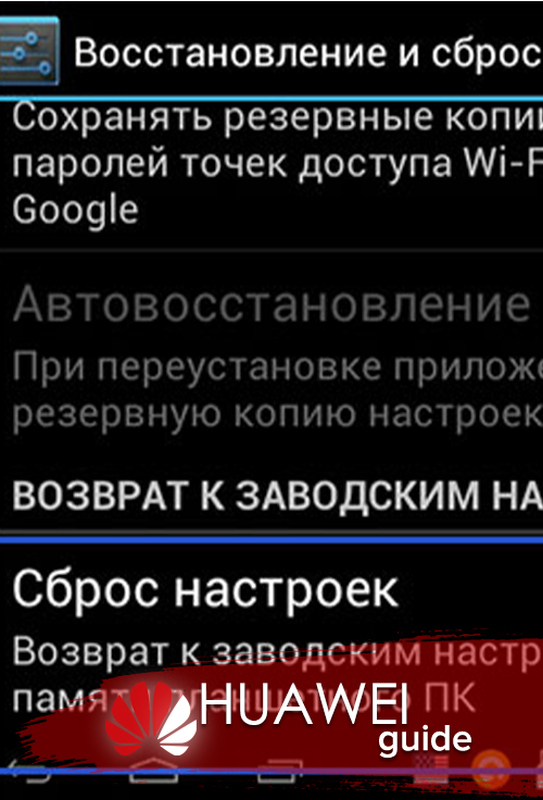
- открыть приложение настройки;
- пролистать вниз и найти в перечне доступных разделов пункт с названием «система»;
- на открывшейся странице выбрать подраздел «сброс»;
- после чего останется выбрать один из предложенных вариантов отката системы и подтвердить принятое решение в диалоговом окне.
Выбирать придётся между двумя основными вариантами. Первый – «сброс всех параметров». Он позволяет обнулить пароли, графические ключи, отпечатки пальцев и изображение лица. Остальные файлы, не отвечающие за доступ к устройству, останутся неизменными. Второй – «сброс телефона». С его помощью уничтожаются практически все текущие параметры, удаляются пользовательские файлы (фото, видео, музыка), стираются приложения. В результате пользователь получает чистое устройство, почти в том же состоянии, что оно было перед покупкой.
Сброс через рекавери
Второй вариант позволяет сбросить до заводских настроек планшет Хуавей через меню Recovery. Обычно он используется, когда Mediapad завис или глючит. Чтобы сделать Hard Reset, придётся:
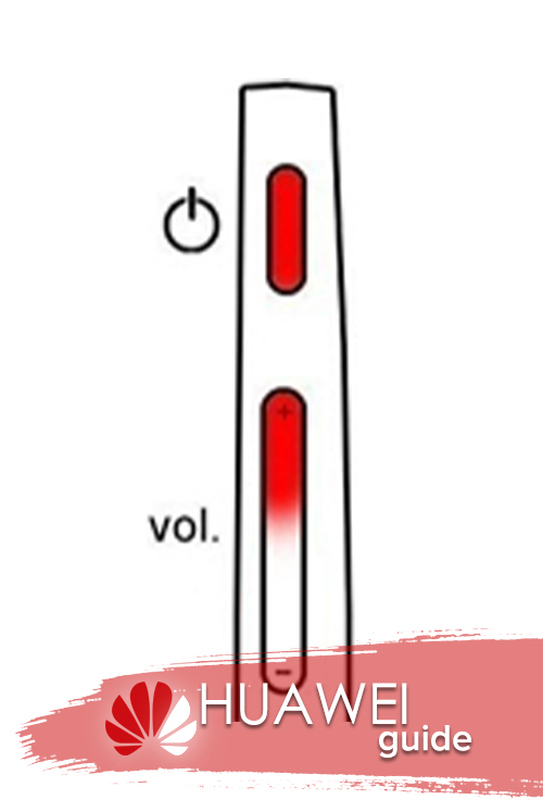
- одновременно зажать клавиши усиления звука и запуска устройства;
- отпустить кнопку включения после появления загрузочного меню;
- подождать появления Recovery;
- выбрать среди предложенных действий пункт «Wipe data / Factory Reset (переключение между пунктами меню производится кнопками изменения громкости, выбор – клавишей разблокировки экрана);
- подтвердить принятое решение в диалоговом окне;
- дождаться завершения процесса и перезагрузить прибор с помощью пункта reboot.
В результате все пользовательские параметры и загрузки будут удалены.
Как скинуть настройки с помощью трёх кнопок?
Если скинуть настройки через Recovery не удаётся или упомянутое меню не открывается, пользователи способны сделать хард ресет с помощью клавиш управления планшетом. Для этого придётся:
- отключить mediapad (по возможности);
- одновременно зажать все три клавиши (увеличения, уменьшения громкости, разблокировки экрана);
- подождать появления на экране изображения, оповещающего о начале загрузки;
- отпустить кнопку включения, удерживая оставшиеся две клавиши;
- дождаться, пока система произведёт сброс.
Цифровой комбинацией
Следующий способ, помогающий сделать hard reset планшета Huawei, заключается в использовании специальных цифровых команд. Главная особенность подобного подхода заключается в том, что им удастся воспользоваться только при включённом устройстве. Если данное условие соблюдается, нужно выбрать одну из предложенных ниже комбинаций:
если данное условие соблюдается, нужно выбрать одну из предложенных ниже комбинаций (на разных моделях Huawei fhd используются разные варианты):
Выбрав цифровой код, останется ввести его и нажать кнопку звонка. После чего нужно ждать, пока устройство самостоятельно откатится до первоначального состояния, а hard reset завершится.
Приложение Хуавей Здоровье: инструкция, как пользоваться, регистрация и скачать на андроид
Сервисный центр
Важно учитывать, что:
- после сброса данных устройство может потребовать пароль от привязанной к нему учётной записи Google, поэтому, если пользователь забыл эту информацию, стоит восстановить её заранее;
- кроме того, при восстановлении заводских настроек не удаляются обновления Андроид, их можно откатить только с помощью перепрошивки.
А потому, если владелец планшета сомневается в собственных знаниях и умениях или нуждается в откате Android, рекомендуется обратиться в сервисный центр. Подобное решение поможет избежать ошибок и гарантирует, что после сброса параметров устройство сохранит рабочее состояние и останется доступным для использования.
Если у Вас остались вопросы или есть жалобы - сообщите нам
Планшеты пользуются огромной популярностью у потребителей. Эти сравнительно небольшие устройства позволяют просматривать контент на большом экране, пользоваться функциями полноценного компьютера, и при этом столь продвинутый гаджет легко помещается в маленьком рюкзаке или небольшой сумке.
Для чего нужно переустанавливать Android
Каждый планшет работает на определенной операционной системе. На 2019 год практически весь рынок софта для подобных устройств занят продукцией американской компании Google–ОС Android. Данная операционная система работает не только на планшетах, но и на смартфонах. Она предлагает пользователям передовые возможности современных гаджетов и удобна в обращении. Все управление осуществляется при помощи нажатий на сенсорный экран.
Работа программного обеспечения любого гаджета требует внимательного ухода. Например, пользователям не рекомендуется устанавливать сторонние приложения и скачивать файлы с подозрительных сайтов.
Чаще всего обладатели планшетов сталкиваются со следующими проблемами:
- Устройство перестает включаться.
- Планшет работает значительно медленнее, чем раньше.
- Происходят постоянные вылеты из приложений.
- Некоторые программы перестают поддерживаться устройством.
Подобные проблемы сейчас не редкость, и, как правило, они проявляются не сразу, а с течением времени. В этой ситуации люди относят аппарат в специализированный сервис, где операцию по перепрошивке мастера выполняют за отдельную плату. Хотя все необходимые действия для установки корректно работающего ПО можно выполнить в домашних условиях.
Знатоки операционной системы Андроид и просто продвинутые пользователи, конечно же, устанавливают программное обеспечение самостоятельно. Нередко причиной перепрошивки планшета становятся не проблемы, возникающие в работе ОС, а собственное любопытство. Любители гаджетов регулярно следят за обновлениями в области Android, которые добавляют интересные функции, недоступные ранее. Опробовать нововведения можно только после установки последней версии операционной системы.
Еще одна причина прошивки планшета на новый Android – локализация операционной системы. Например, гаджет, купленный в Китае, практически всегда поддерживает только местный язык и в редких случаях – английский. Российскому пользователю использовать планшет становится неудобно, к тому же китайские разработчики иногда ставят блокировку на некоторые сервисы.
Таким образом, переустановка Андроид может потребоваться людям в совершенно разных ситуациях. Кого-то могут беспокоить вылеты из приложений, а кто-то просто желает ознакомиться с более продвинутой версией ПО.
Подготовка к переустановке Андроид
Для многих людей перепрошить планшет – очень простая задача. Если сравнить эту операцию с аналогичным процессом на компьютерах под управлением Windows, то переустановка Андроид займет намного меньше времени и не потребует большого количества знаний. Но даже перепрошивка планшета требует внимательного подхода и выполнения некоторых требований.
Если не выполнить подготовку к переустановке Андроид, в работе операционной системы могут возникнуть ошибки даже в том случае, если раньше они не проявлялись.
Как подготовиться к установке обновлений:
- Проверить, заряжен ли планшет хотя бы на 40-50%. Если уровень заряда ниже этих показателей, то ОС не сможет установиться полностью, из-за чего гаджет попросту перестанет включаться.
- При наличии инструкции к планшету, нужно изучить ее. Особое внимание требуется уделить советам разработчиков, так как каждое устройство уникально.
- Полностью очистить память устройства, так как некоторые файлы способны повлиять на функционирование новой версии Андроид.
- Пошагово следовать указаниям из приведенной инструкции, если перепрошивка выполняется в первый раз.
Все эти советы важны, и без них нельзя обойтись, если пользователь хочет правильным образом переустановить Android. Если хотя бы одно требование не будет выполнено, дальнейшая стабильность в работе планшета не гарантируется.
Не нужно бояться очистки памяти планшета. В случае, когда память устройства занята полезными файлами и приложениями, достаточно создать резервную копию, которая поможет восстановить утраченную информацию.
Создание резервной копии
Около половины пользователей, выполняющих переустановку Андроида, пренебрегают требованием очистки данных. Люди боятся, что навсегда потеряют свои фото и видео. Частично они правы, так как файлы после сброса до заводских настроек действительно удаляются. Однако человек, заранее создавший резервную копию, может в любой момент восстановить необходимые файлы.
Процесс создания резервной копии (Backup) отличается в зависимости от модели планшета и используемой версии операционной системы. Но различия заключаются лишь в наименованиях пунктов меню. Поэтому практически всегда опция для перемещения файлов в бэкап находится в настройках гаджета.
Чтобы создать резервную копию, нужно:
- Зайти в настройки планшета.
- Найти и открыть пункт «Память и резервное копирование».
- Нажать на «Копирование и восстановление».
- Кликнуть на «Резервное копирование».
- Выбрать файлы для бэкапа, а также место, куда сохранится копия.
- Подтвердить операцию.
Длительность процесса создания резервной копии зависит от количества файлов, которые пользователь захочет поместить в backup.
Когда файл бэкапа будет готов, его необходимо переместить на стороннее устройство, будь то смартфон или планшет. Для этого можно воспользоваться кабелем USB, сетью Wi-Fi и другими способами передачи данных. Как только резервная копия окажется в надежном месте, можно смело приступать к переустановке системы.
Инструкция по переустановке Android на планшете
Существует несколько способов установки обновлений:
- В автоматическом режиме (по воздуху).
- Вручную при помощи планшета.
- Вручную через компьютер.
Варианты перепрошивки устройства отличаются сложностью и, соответственно, инструкция у каждого способа своя. Поэтому пользователь должен определиться, какой метод подходит именно ему.
Если человек желает обновить гаджет, используя ПО от разработчика, подойдет способ с автоматическим режимом или ручным, где задействуется только смартфон. Сторонняя версия ОС не установится самостоятельно. Потребуется выполнить операцию вручную на планшете, а если сделать это не получается – использовать компьютер.
Автоматический режим
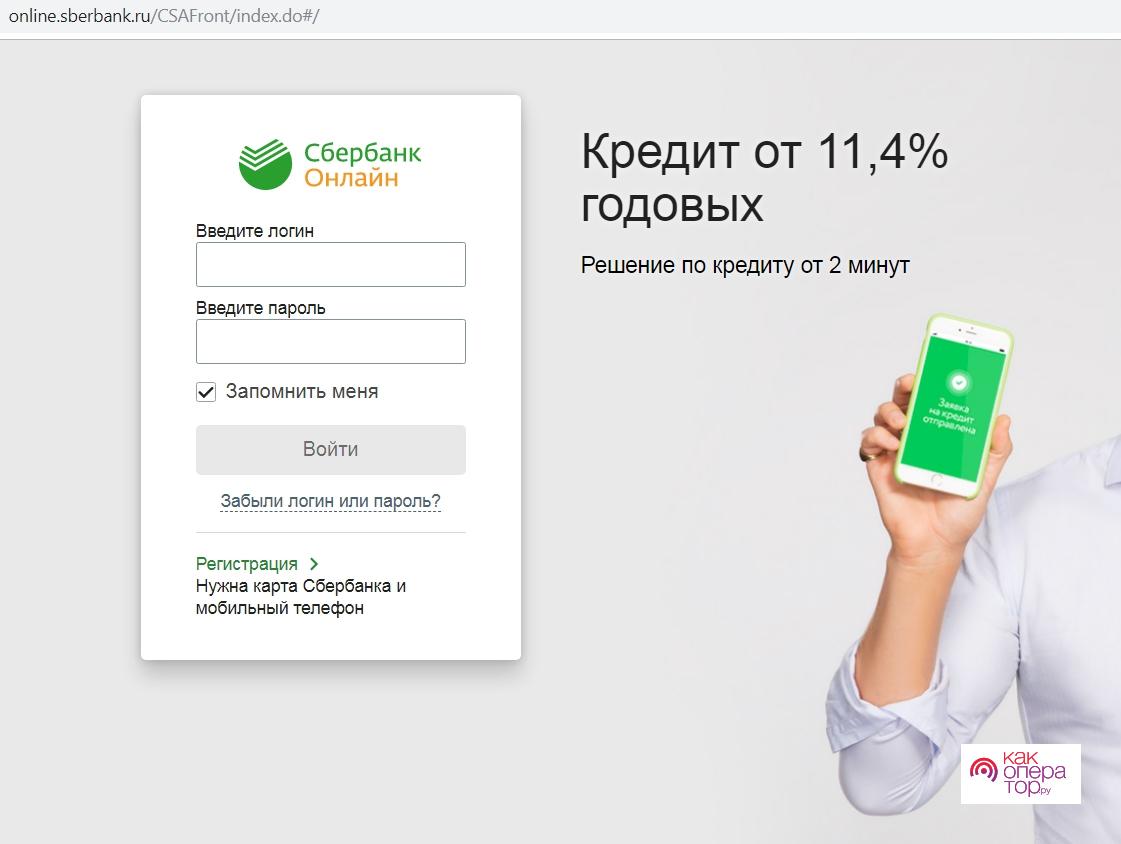
Операционная система Андроид регулярно обновляется, из-за чего люди попросту не успевают следить за выходом очередных версий. Чтобы всегда быть в курсе обновлений, разработчиками предусмотрена функция автоматического оповещения пользователей о наличии прошивки, требующей установки.
Чтобы активировать загрузку прошивки в автоматическом режиме, нужно:
- Открыть настройки планшета.
- Перейти в раздел «Обновление ПО».
- Поставить галочку или перевести ползунок в активное положение напротив пункта «Автообновление».
Автоматическая переустановка системы подходит для тех, кто хочет обновить ОС. Людям, которые хотят использовать версию операционной системы, которую не предоставляет разработчик, нужно воспользоваться другим способом.
Нередко возникает ситуация, когда автоматические обновления Android не работают, хотя функция включена. В таком случае можно самостоятельно перепрошить планшет «по воздуху»:
- Зайти в настройки гаджета.
- Выбрать пункт «Обновление ПО».
- Нажать кнопку «Обновить».
Больше никаких действий предпринимать не придется, и Андроид переустановится в автоматическом режиме, если будет доступна следующая версия программного обеспечения.
Вручную на планшете
Ошибки в работе Андроид возникают по разным причинам. Некоторые из них влияют не только на работу приложений, но и на возможность переустановки системы. В подобной ситуации поможет ручная перепрошивка, которая также применяется в тот момент, когда требуется установить другую ОС.
Ручная переустановка системы на планшете выполняется двумя способами:
- Через интерфейс устройства.
- При помощи инженерного меню.
Первый вариант немного проще, но работает не всегда, если текущая версия Android функционирует некорректно. Тем не менее, обойти стороной его нельзя.
Для установки обновлений через интерфейс планшета нужно:
- Загрузить интересующую версию ПО на гаджет.
- Открыть файл, предварительно присвоив ему формат apk.
- Нажать на «Старт».
Перепрошивка при помощи инженерного меню выполняется следующим образом:
При выполнении перепрошивки любым из представленных способов нельзя забывать о предварительной очистке данных. Если человек забудет об этом, на экране появится предупреждение с возможностью сброса до заводских настроек одним касанием.
Не рекомендуется скачивать прошивку с неофициальных сайтов. В таком случае никто не может гарантировать безопасность пользователя и работоспособность системы.
Через сторонний софт на ПК
Переустановка операционной системы на планшете без использования сторонних устройств возможна только в том случае, когда гаджет работает и корректно отображает информацию на экране. Если аппарат функционирует настолько нестабильно, что не удается произвести обновление, придется прибегнуть к помощи компьютера.
Перед выполнением операции необходимо отладку по USB:
- Войти в настройки планшета.
- Пролистать до пункта с номером сборки.
- Несколько раз кликнуть по номеру, пока не появится уведомление «Вы стали разработчиком».
- Вернуться на шаг назад и открыть раздел «Для разработчиков».
- Передвинуть в активное положение ползунок напротив «Отладка по USB».
Только при активной отладке удастся переустановить Андроид через компьютер. Если все сделано верно, необходимо найти работающий USB-кабель и перейти к изучению инструкции.
Перепрошить планшет через компьютер вручную удастся только при использовании стороннего софта, так как интерфейс Windows не позволяет самостоятельно выполнить эту операцию. Рекомендуется использовать утилиту «Fastboot».
Для перепрошивки Android при помощи ПК нужно:
- Подключить планшет к компьютеру по USB.
- Открыть рекомендованную утилиту.
- Одновременно нажать клавиши Win+R.
- В открывшемся поле ввести «cmd» и нажать «Enter».
- Указать путь, по которому хранится утилита (например, D:\ProgramFiles (x86)\Android\android-sdk\platform-tools).
- Если требуется очистка данных, прописать «fasboot erase».
- Для установки обновлений ввести «flash all» и нажать «Enter».
Когда будут выполнены все действия, планшет следует перезагрузить. При условии правильного выполнения требований, а также пунктов в инструкции, гаджет заработает на обновленной версии операционной системы.
К сожалению, никто из пользователей не может быть застрахован от различных случаев. Например, при использовании планшета может потребоваться и полный сброс всех настроек, который неизменно сопровождается удалением всех файловых данных из памяти устройства. Это может быть вызвано разнообразными причинами. Одной из наиболее частых и распространенных причин является зависание и замедление работы планшетного компьютера Huawei.
Стоит иметь в виду, что осуществляя полный сброс устройства, удаленные файлы не вернутся, но будет и положительный момент, ради которого, собственно, и делается Hard Reset. Планшет Huawei станет чист, а все настройки будут по умолчанию. Проще говоря, меню устройства будет таким, как и при покупке. Существует много способов восстановления системы, но разделяют всего 3 наиболее популярных методов.
Перед началом выполнения полного сброса всех настроек необходимо создать резервную копию файловых данных! Hard Reset полностью форматирует устройство! Все данные будут удалены.
Сброс настроек №1 – с помощью меню устройства
Наиболее легким методом выполнить сброс настроек является их восстановление из системного меню. Подобный способ будет работать, если функционал планшета жив. Если же планшет даже не включается, то данный метод не подойдет.
Инструкция по выполнению Hard Reset будет следующая:
- Создать резервную копию файлов. Для этого надо зайти в настройки, открыть пункт «Система», выбрать «Резервное копирование и восстановление», а затем нажать на «Резервное копирование данных». После этого следовать инструкции, которая отображается на экране планшетного компьютера.
- Теперь можно выполнять сам сброс настроек. Для этого необходимо открыть пункт «Настройки» на своем планшетном компьютере Huawei.
- Пролистать вниз, найти раздел «Система». Открыть его.
- В этом разделе есть пункт «Восстановление и сброс» (или просто «Сброс»);
- Нажать на «Сброс настроек до заводских» («Сброс всех настроек»).
- Согласиться с предупреждением, нажать Ок.
После выполненных действий планшет начнет самостоятельно перезагружаться. Затем на экране устройства пользователь увидит надпись Google и приветствие планшета. Девайс запустится с заводскими настройками.
Сброс настроек №2 – через рекавери
Если же пользователь столкнулся с ситуацией, когда невозможно включить планшет по каким-либо причинам, то можно воспользоваться другим способом полного сброса настроек или Hard Reset.
Для этого нужно будет выполнить следующие шаги:
- Открыть меню восстановления. Сделать это можно, если одновременно зажать клавишу питания на планшете, а также уменьшение громкости. Удерживать клавиши потребуется секунд 10. Затем откроется меню восстановления.
- В меню необходимо выбрать пункт «Wipe data/factory reset». Передвигаться по меню можно, воспользовавшись клавишами увеличения громкости (вверх) и уменьшения (вниз). Чтобы согласиться с выбором, потребуется нажать клавишу питания.
- Нажать на кнопку включения устройства, согласившись с принятым выбором.
После выполнения всех действий, которые указаны выше, устройство начнет перезагружаться. Включится планшет с уже сброшенными настройками.
Сброс настроек №3 – с помощью 3 кнопок
Третий способ является самым радикальным из других методов сброса до заводских настроек. Для осуществления Hard Reset пользователю потребуется выполнить следующие действия:
- Одновременно нажать клавишу питания, а также обе клавиши регулировки громкости, удерживая.
- Дождаться появления логотипа Huawei на экране планшетного компьютера.
- Затем отпустить кнопку питания устройства, при этом по-прежнему удерживая обе кнопки регулировки громкости.
- Затем необходимо дождаться, когда планшет Huawei начнет осуществлять перезагрузку. После этого можно отпустить клавиши регулировки громкости.
Как обновить Андроид на планшете Хуавей – вопрос, интересующий многих пользователей. Huawei – одна из крупнейших телекоммуникационных компаний в мире. Устройства китайского производителя смело конкурируют со многими современными устройствами.
Разработчик всегда учитывает пожелания пользователей и старается выпускать по-настоящему нужные и функциональные гаджеты, включая планшеты и смартфоны. Любое устройство Хуавей регулярно получает свои обновления. Если автоматическое скачивание новых патчей остановлено пользователем или из-за системной ошибки, то гаджет может начать плохо работать. Поэтому так важно регулярно обновлять свой Андроид.

Обновление с карты памяти
- Сохраните все данные из внутренней памяти устройства, они буду безвозвратно удалены
- Вам понадобиться SD-карта формата fat32, желательно объёмом не больше 4 Гигов
- Создайте в корне карты — папку dload и скопируйте туда скаченную прошивку
- Через настройки андроида –> обновление ПО, запустите файлы новой прошивки с карты памяти (UPDATE.APP)
Если устройство не может штатно запуститься, тогда при его включении зажмите обе клавиши звук и звук- на несколько секунд. Обновление с карты запуститься автоматически.
Для чего обновлять прошивку на Android
Причины у всех разные, главное что в новых прошивках производитель исправляет баги и недочёты.
- Проблемы с камерой, смазанная макросъёмка, например.
- Проблема с откликом дисплея, если конкретнее, то со скоростью отклика.
- Хочется посмотреть новый Android Pie 9.0.
- Приелась старая версия Android, хочется новых функций и возможностей.
- Смартфон не включается или жутко глючит.
- Телефон перестал заряжаться.
По воздуху
Представленный вариант используется во всех устройствах разработчиком. Обновление осуществляется посредством технологии FOTA или, как принято называть – по воздуху. Планшет получает обновления автоматически и скачивает их при подключении к Wi-Fi. Но, данную функцию нужно активировать в настройках. Для этого:
- Перейдите в параметры.
- Выберите пункт «О планшете».
- Зайдите в раздел «Обновление системы».
- Укажите предпочитаемый вариант скачивания – «Онлайн».
Патч будет установлен системой, останется только дождаться загрузки. В конце гаджет обязательно перезагрузится. При этом помните, что Андроид не будет устанавливать новую версию прошивки, если на устройстве маленький процент заряда. Подключите его к питанию и можете скачивать патч.
Как прошить Huawei MediaPad T1 8.0
Установку и обновление можно сделать своими руками с помощью программ для прошивки, бесплатно, по ссылкам есть как оригинальные, то есть стоковые, официальные (не модифицированные), так и кастомные прошивки, то есть альтернативные, всё с инструкцией.
- Сначала необходимо скачать прошивку, выбрав один из вариантов ниже. Вместе с ней в архиве необходимый набор программ (TWRP и другие).
- Далее распаковать архив и найти файл «инструкция_rootgadget.txt «. Распаковку архива можно выполнить любым архиватором (7ZIP, WinRar и другие).
- Лежащий в архиве zip файл прошивки необходимо загрузить на карту памяти или в память смартфона.
- Остальную информацию и последовательность действий смотрите в текстовой инструкции.
Прошивка Huawei MediaPad T1 8.0
Выбирайте то что вам нравится, мы бы рекомендовали переходить на последние версии Android.
- Android Pie 9.0 – можно сказать флагманская ОС, но ещё немного недоработанная. URL: uptruefile.info/android9pie
- 8.0 Oreo – отличный вариант, минимум багов и богатый функционал, но 9 версия конечно же лучше. URL: uptruefile.info/android8oreo
- 7.0 Nougat – стабильная во всех отношениях версия, работает даже на маломощном железе. URL: uptruefile.info/android7nougat
- 6.0 Marshmallow – 5 и 6 версия – это уже реальное старьё, хотя когда-то были вершиной прогресса. Но если вы переходите на них с 3 или 4 версии, то конечно разница очень заметна. URL: uptruefile.info/android6
- Андроид 10 URL: uptruefile.info/android10
- Андроид 11 URL: uptruefile.info/android11
Предварительная подготовка аппарата
Потребуется карта MicroSD объемом 8 ГБ или более или внутренняя память, чтобы установить сток ROM. Предварительно заряжают телефон до 100 % и убеждаются, что достаточно батареи для запуска процесса обновления. Операции обновления могут стереть все пользовательские данные. Поэтому, если есть какая-то важная информация, нужно сделать резервную копию перед обновлением, используя руководство телефона по резервному копированию.
Обязательные процедуры, которые выполняют перед тем, как прошить Huawei:
- Перед перепрошивкой нужно разархивировать файл SD update_Package.tar.gz file и загрузить UPDATE.APP, чтобы выполнить операцию обновления на SD-карте. Пакет Update.zip всегда поставляется с основным update.app, который является полной ОС.
- Убеждаются, что есть последние драйверы USB и они установлены.
- Выполняют полную резервную копию телефона.
- Пользователь должен полностью осознавать последствия неудачной прошивки, а также тот факт, что ответственность за любую поломку телефона, вызванную этими действиями, будет возложена на его владельца.
Прошивка Android 4.0.3, на планшет Huawei media Pad, вручную (Инструкция)
На днях, владельцы планшета Huawei media Pad получили приятное известие – производитель выпустил для этого устройства официальную прошивку Android 4.0.3, файл можно скачать с официального сайта компании.

Планшет, который был первым в мире Honeycomb устройством, наконец, можно обновить до самой последней, на сегодняшний момент, версии операционной системы. Вместе с Android Ice Cream Sandwich, владельцы media Pad получат обновленный, более удобный интерфейс, новые возможности по управлению приложениями, обновленные Галерею и Камеру, а также увеличение производительности планшета. И сегодня я хочу вас ознакомить с тем, как можно прошить Huawei media Pad новой версией Android вручную.
Прежде чем приступить к прошивке, я советовал бы вам сделать резервную копию приложений и их данных. Лучше всего справится с этой задачей приложение Titanium Backup.
Также крайне желательно, чтобы перед прошивкой батарея планшета была заряжена как минимум на 60% от максимальной емкости.
Кроме того, проследите, чтобы в меню настроек, в разделе «Приложения» -> «Разработка» была включена опция «Отладка по USB».
Как только вы выполните все предыдущие условия, можно приступать к работе.
Инструкция по прошивке Android 4.0.3 на планшет Huawei media Pad
Внимание! Ни разработчик, ни наш сайт не несут никакой ответственности за возможные повреждения планшета при прошивке.
1. Скачайте файл с прошивкой ICS 4.0.3 для Huawei media Pad на компьютер и распакуйте его.
2. Подключите планшет к компьютеру через USB кабель и скопируйте папку «dload» с компьютера на SD карту планшета. Убедитесь, чтобы она попала в корень SD карты, а не в какую-либо другую папку.
3. Выключите планшет и загрузите его в режим восстановления. Для этого нажмите и удерживайте клавишу увеличения громкости и кнопку включения питания. Через 2-3 секунды после включения отпустите кнопки.

Если планшет загрузится как обычно, повторите процедуру сначала.
В режиме восстановления, на экране устройства должно появиться изображение зеленого робота, после чего начнется прошивка обновления на планшет.

4. Если все прошло нормально, на экране media Pad появится такое изображение:

В противном случае, если обновление прошло с ошибками, вы увидите эту картинку:

После того, как все прошло успешно, извлеките карту памяти из планшета, выключите его полностью и включите для перезагрузки.
Если прошивка завершилась неудачей, убедитесь, что папка dload с прошивкой (и файлом unlmt.cfg ) расположена в корне карты памяти, выключите планшет, и повторите процедуру с пункта 3 заново.
Поздравляю! Вы только что установили обновление Android 4.0.3 на свой Huawei media Pad.
Похожие материалы:
Выпущена официальная прошивка Android 4.0 для планшета Huawei MediaPad
Huawei MediaPad 10 FHD c HD экраном появится в продаже в июне.
Huawei MediaPad — первый планшет, который будет поставляться с Android 4.0
Huawei Media Pad. Прошивка Android 4.0 ICS из Китая
Принудительное обновление
Данный тип обновления прошивки смартфона необходим в случае, когда не удаётся произвести обычный режим обновления. По сути, принудительное обновление является аварийным. Осуществить его можно так:
- В корневой папке SD-карты нужно создать папку «dload»;
- В «dload» необходимо скопировать из архива файл «UPDATE.APP»;
- Отключить коммуникатор;
- Зажать комбинацию клавиш «Volume Up Volume Down», включить коммуникатор и удерживать течение 5 секунд. Произойдёт принудительный процесс обновления.
Возможные проблемы и их решение
К проблемам отнесем такое явление, как зависание процесса. Чаще всего зависание возникает тогда, когда мощности аппарата не хватает для выполнения действия. Поэтому убедитесь, что вы устанавливаете правильный файл для вашей модели. Еще одна распространенная причина — аварийное прерывание процесса. Оно происходит или из-за дисконнекта, или из-за того, что вы недостаточно зарядили смартфон. И третья ситуация — потеря важных файлов. Чтобы этого не произошло, заранее, перед началом работы с аппаратом, сохраните все на облако или внешний носитель.
Подготовительный этап
Несмотря на то, что каждая следующая версия прошивки несет в себе массу новых функций, после обновления некоторые смартфоны работают нестабильно. Это происходит в случае, когда пользователь игнорирует подготовительный этап.
Перед установкой обновлений на HUAWEI MediaPad 7 Lite (S7-931u) нужно соблюсти 2 основных требования:
- зарядить смартфон минимум на 30%;
- выполнить сброс до заводских настроек.
И если с первым пунктом все понятно, то второй у некоторых людей вызывает много вопросов. Сброс до заводских настроек приводит к полному удалению файлов из памяти смартфона. Это позволяет избежать возникновения ошибок при установке обновлений.
Конечно, никто не хочет потерять личные данные, поэтому перед сбросом необходимо создать резервную копию:
- Откройте настройки.
- Перейдите в раздел «Память и резервные копии».
- Кликните по заголовку «Google Диск».

Выполнение указанных действий приведет к тому, что файл бэкапа будет залит на облачное хранилище. После обновления Андроида его можно будет восстановить.
В случае, если на Google Drive не хватает места для сохранения всех данных, рекомендуется создать резервную копию через пункт «Копирование и восстановление». Получившийся файл на время перепрошивки следует переместить на другое устройство (например, компьютер), в после завершения процесса вернуть его обратно в память телефона.
Если бэкап успешно создан, можно смело переходить к откату телефона до заводских параметров:
- Запустите настройки устройства.
- Перейдите в раздел «Восстановление и сброс».
- Выберете пункт «Сброс настроек».

Теперь необходимо перезагрузить смартфон, а затем непосредственно перейти к процессу установки новой прошивки.
Лучший вариант — скачивать прошивку с официального сайта производителя, так как там всегда актуальные версии, которые точно будут работать без проблем на вашем устройстве. И самое главное — они безопасные и не будут содержать вредоносные программы.
Как обновить Андроид на планшете Хуавей – вопрос, интересующий многих пользователей. Huawei – одна из крупнейших телекоммуникационных компаний в мире. Устройства китайского производителя смело конкурируют со многими современными устройствами.
Разработчик всегда учитывает пожелания пользователей и старается выпускать по-настоящему нужные и функциональные гаджеты, включая планшеты и смартфоны. Любое устройство Хуавей регулярно получает свои обновления. Если автоматическое скачивание новых патчей остановлено пользователем или из-за системной ошибки, то гаджет может начать плохо работать. Поэтому так важно регулярно обновлять свой Андроид.

Какие планшеты можно обновить до последней версии?

Стоит отметить, что не все модели планшетов можно обновить до последней версии Андроид. Это зависит от встроенных комплектующих. Ведь новые версии ПО требуют более мощное железо, взамен предоставляя больше возможностей для пользователей. Всего в ассортименте Хуавей представлено 10 разных моделей MediaPad, где установлен АAndroid разных версий – от 4.1 до 9.1. Сегодня обновить устройство смогут владельцы:
- M6 Turbo Edition.
- M6 Turbo.
- M6 10.8.
- M6 8.4.
- M5 Lite.
- M5 Lite.
- M5 10.
- M5 Pro.
- Huawei MediaPad M3 Lite.
Как обновить версию Андроид на планшете Huawei до последней
Прошивка или программная оболочка обеспечивает функционирование планшета. В Хуавей используется EMUI. Ознакомиться с последней версией прошивки можно в настройках в разделе «О планшете». Там указана вся интересующая информация, включая название модели, номер ядра, сборка, где последние три числа свидетельствуют о номере патча. Обновление ОС Андроид на планшетах Huawei можно осуществить одним из следующих способов:
- Автообновление через подключение к WI-Fi. Также данный вариант называют «По воздуху».
- Вручную, самостоятельно скачивая файл, и устанавливая его в систему.
- Через USB с помощью ПК и специальной программы.
Рассмотрим все способы более подробно.

По воздуху
Представленный вариант используется во всех устройствах разработчиком. Обновление осуществляется посредством технологии FOTA или, как принято называть – по воздуху. Планшет получает обновления автоматически и скачивает их при подключении к Wi-Fi. Но, данную функцию нужно активировать в настройках. Для этого:
- Перейдите в параметры.
- Выберите пункт «О планшете».
- Зайдите в раздел «Обновление системы».
- Укажите предпочитаемый вариант скачивания – «Онлайн».
Патч будет установлен системой, останется только дождаться загрузки. В конце гаджет обязательно перезагрузится. При этом помните, что Андроид не будет устанавливать новую версию прошивки, если на устройстве маленький процент заряда. Подключите его к питанию и можете скачивать патч.
Ручное (скачиваем файл с прошивкой)
Данный вариант подразумевает ручное скачивание новой прошивки через официальный сайт компании. Выберите свою модель планшета в предложенном списке. Скачайте файл на устройство и запустите его через проводник. Главное – не нужно искать последние версии на сторонних ресурсах, иначе вы рискуете превратить гаджет в «кирпич» или занести серьезные вирусы. На крайний случай можете обратиться к форуму 4PDA, где будут представлены подробные инструкции по процедуре и обсуждения других пользователей, воспользовавшись выложенным патчем.
Возможные проблемы и их решение

Официальная операционная система требует постоянных обновлений для нормального функционирования. Порой, при попытке провести данную процедуру могут возникать ошибки. К распространенным проблемам относятся:
- Планшет выключился и отказывается продолжать установку прошивки. Не паникуйте раньше времени. Изначально ответьте на вопрос – какой патч вы пытаетесь установить? Скаченный с официального сайта или проверенного источника? Либо вы обратились к пиратскому контенту? В последнем случае единственным выходом станет перепрошивка устройства. Но, если вы делали все верно, и пытаетесь поставить обновление через настройки или с официального сайта, а система просто отключилась, то подождите несколько минут. Не пытайтесь включить гаджет сразу. Если после включения обновление не продолжилось, то перейдите в меню Recovery, зажав клавишу громкости и питание. Сбросьте параметры до заводских, выбрав пункт «Wipe Data».
- В процессе установки устройство зависло. Подождите немного времени, возможно система сама отвиснет и процесс продолжится. Если этого не произошло, то зажмите кнопку громкости и питания, чтобы вызвать меню Recovery, где среди функций выберите Wipe Data. Это сбросит параметры до заводских, и вы сможете снова запустить загрузку обновления через настройки.
Некоторые пользователи сталкиваются с такой проблемой, в ходе которой после обновления планшет перестает видеть сим-карту. В таком случае попробуйте откатить патч обратно. То есть, зайдите на официальный сайт или на 4PDA, перейдите на страницу модели своего планшета и найдите прошивку предыдущей версии, а затем установите ее.
Если у Вас остались вопросы или есть жалобы - сообщите нам
Читайте также:

